
닌텐도 스위치 사진 옮기기 / 스마트폰, PC 모두 가능!
Chill-B
·2020. 12. 7. 07:21
·
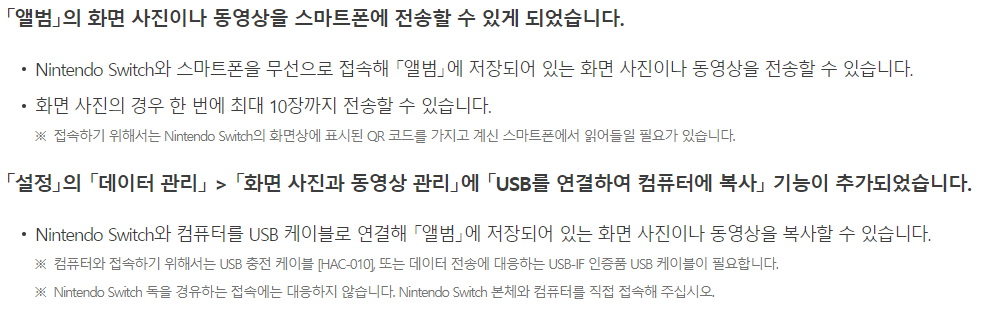
2020년 12월 1일 11.0.0 버전 업데이트로
닌텐도 스위치를 스마트폰이나 PC에 연결하는 방법으로
닌텐도 스위치의 앨범에 저장된 스크린샷과 동영상 파일을 빼낼 수 있게 되었습니다
1. 스마트폰으로 옮기는 방법
홈으로 나와서 앨범에 들어간 후 스마트폰으로 보내고 싶은 사진을 고르고
공유와 편집, 스마트폰으로 보내기를 누르면 됩니다

여기서 사진을 보낼 경우 한장만 보낼지, 여러장의 사진을 같이 보낼지 정할 수 있고
사진은 한번에 최대 10장까지,
동영상은 한번에 1개만 공유가 가능합니다
스마트폰으로 보낼 사진 또는 동영상을 골랐다면 다음으로 QR 코드 화면이 표시되는데요
이 QR코드는 닌텐도 스위치마다 다른 모양을 가지고 있고, 다른사람에게 보여주지 않는 편이 좋습니다
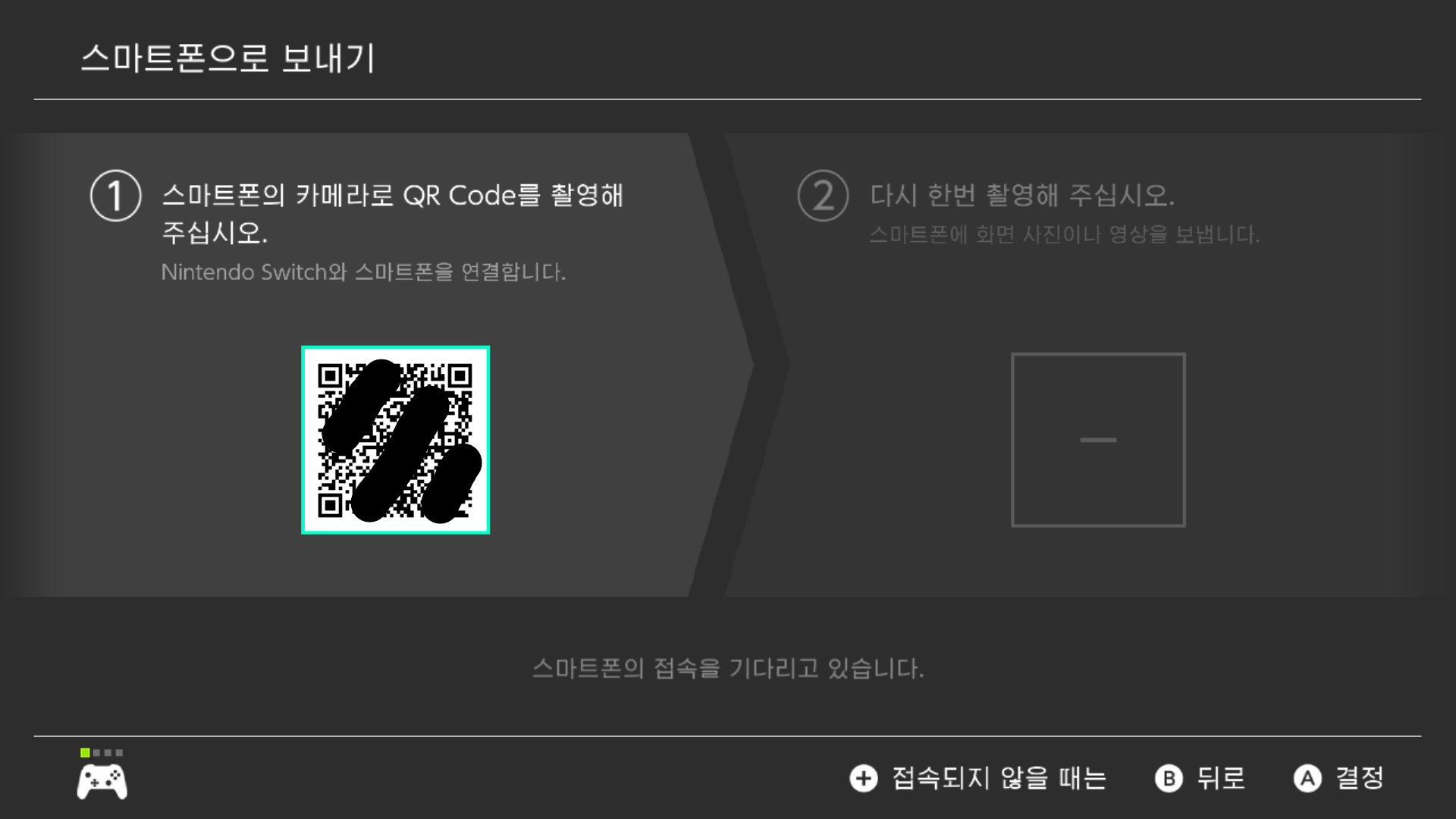
화면의 QR코드를 스마트폰의 QR코드 리더기 앱을 사용하여 읽어들여야하는데
아이폰은 기본 카메라 앱에 QR코드 리더 기능이 탑재되어있으니 기본 카메라만 써도 읽어들일 수 있고
안드로이드폰은 플레이스토어에서 따로 QR코드 리더기를 다운받아서 읽어들여야합니다
찾아보니 안드로이드 폰 중에서도 기본 카메라앱에 QR코드 리더 기능이 있는 모델도 있다고 하네요
기본카메라의 설정에 QR코드 스캔 기능 활성화 메뉴가 있다면 그것을 사용하셔도 좋습니다
아이폰으로 읽으면 이렇게 switch~~~~~ 네트워크에 연결하겠냐는 알림창이 나오고 이걸 눌러서 바로 연결하면 됩니다

안드로이드폰은 위에서 다운받은 앱으로 QR코드를 읽어들이면
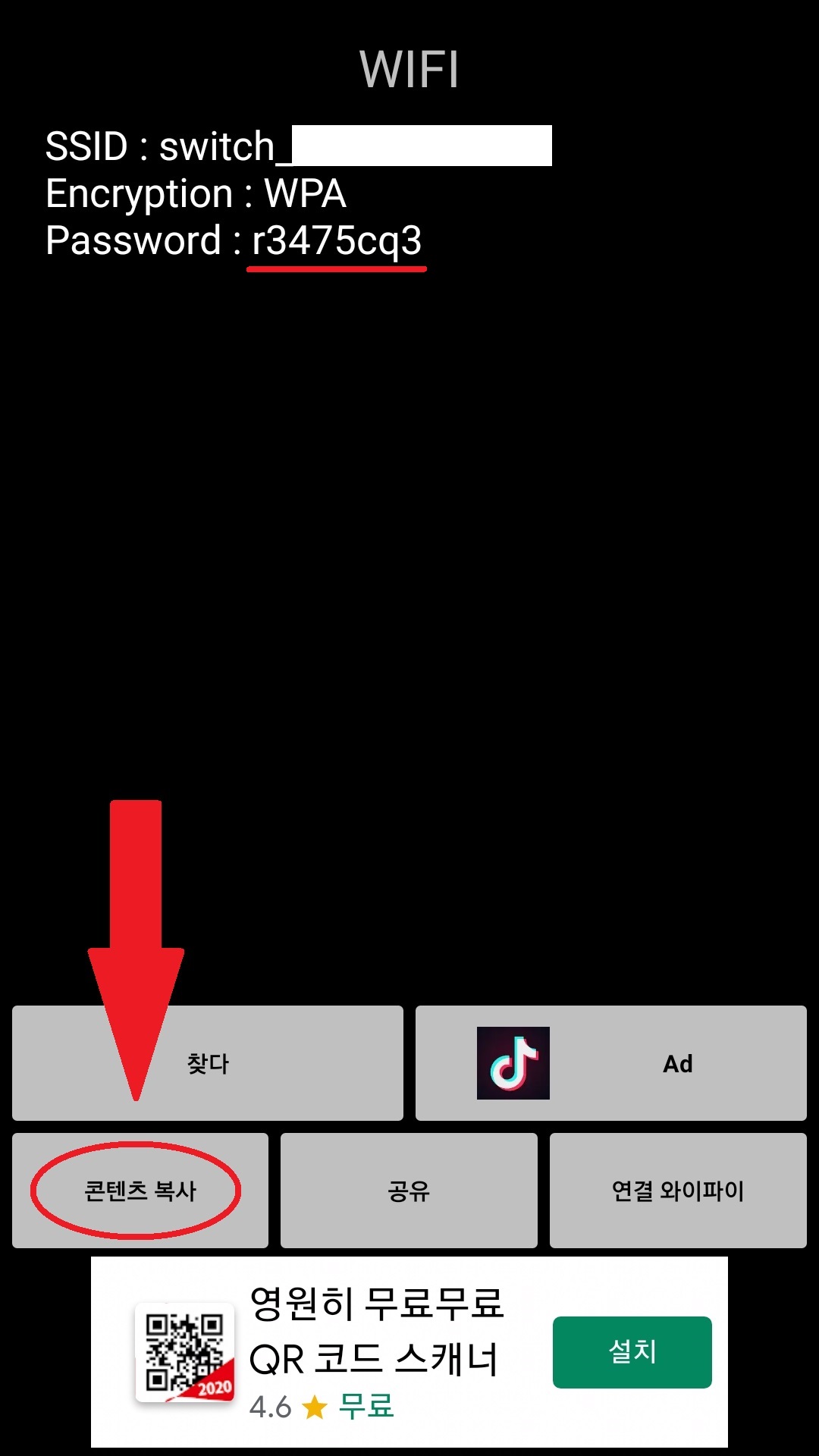
이렇게 와이파이 이름이랑 비밀번호같은게 나오는데
Password 오른쪽의 비밀번호를 기억해주세요
기억하기 힘들면 아래쪽의 콘텐츠 복사 버튼을 눌러주시고
와이파이 리스트로 이동합니다
상단 상태표시줄을 내리고 와이파이 아이콘을 길게 누르면 바로 이동할 수 있을 겁니다
와이파이 리스트로 이동하면 switch로 시작하는 와이파이가 새로 생긴 것을 볼 수 있습니다
이 와이파이에 연결하면 스위치와 무선으로 연결되게됩니다

와이파이 비밀번호는 방금 위의 과정에서 본 비밀번호 입니다
이 비밀번호는 사진을 옮기기 위해 QR코드를 만들때마다 달라집니다
위의 과정에서 복사했던것을 비밀번호 입력칸에 붙여넣기 해주시고
비밀번호 입력칸 오른쪽에 사람 눈 모양 아이콘을 누르면 비밀번호가 아닌 내용까지 같이 붙여넣기가 된 것이 보일겁니다
비밀번호가 아닌 부분들은 모두 지워주시고 연결 버튼을 눌러주세요

그럼 닌텐도 스위치에 아래 사진처럼 두번째 QR코드가 나타나는데
이걸 다시 QR코드 리더기로 읽어들이면
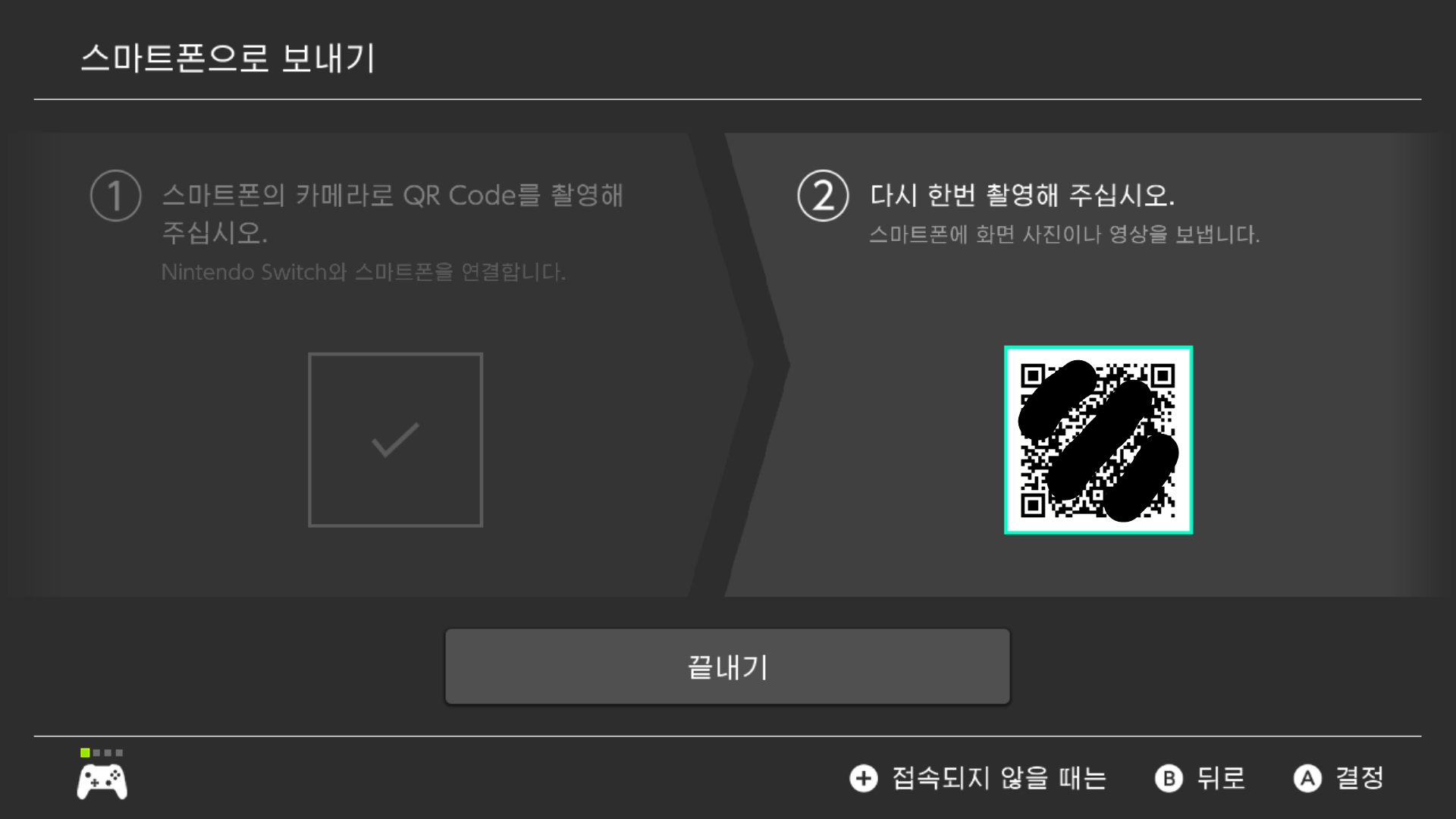
이번엔 어떤 인터넷 주소를 열겠냐는 알림이 나타납니다
이 알림창을 열면 공유한 사진 또는 동영상을 다운받을 수 있는 사이트에 접속이 됩니다

안드로이드폰은 웹 사이트 찾아보기를 눌러서 접속하시면 됩니다

사이트에 접속하면 스위치에서 선택했던 사진 또는 동영상이 표시되고
사진과 동영상 파일을 스마트폰에 저장하려면
사진이나 동영상을 길게 눌러서 표시된 메뉴에서 저장을 선택하거나
동영상 아래쪽의 '다운로드' 링크를 누르면 저장할 수 있습니다
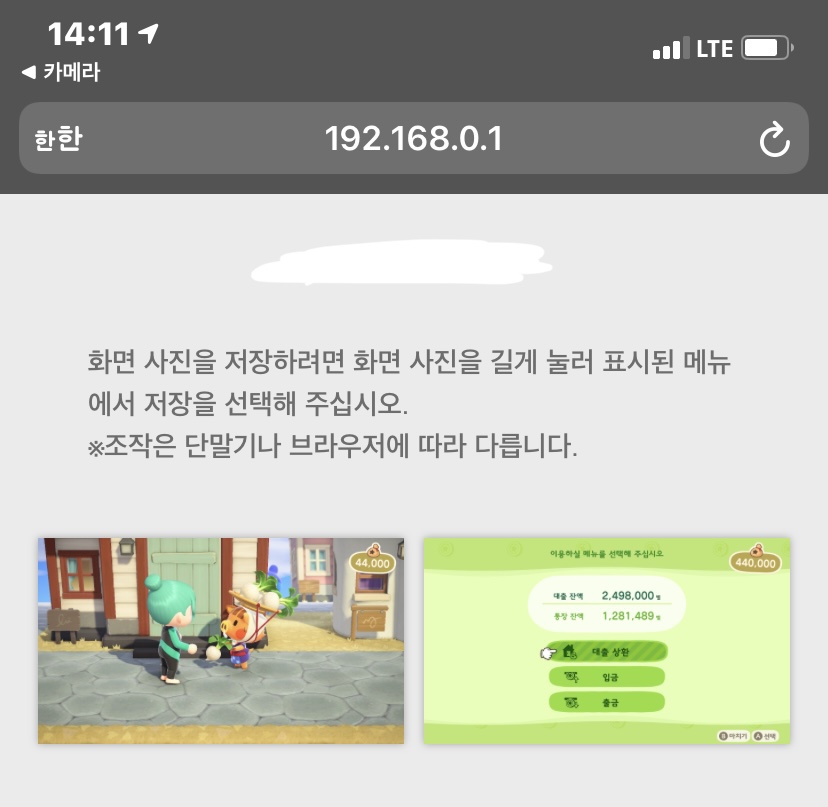
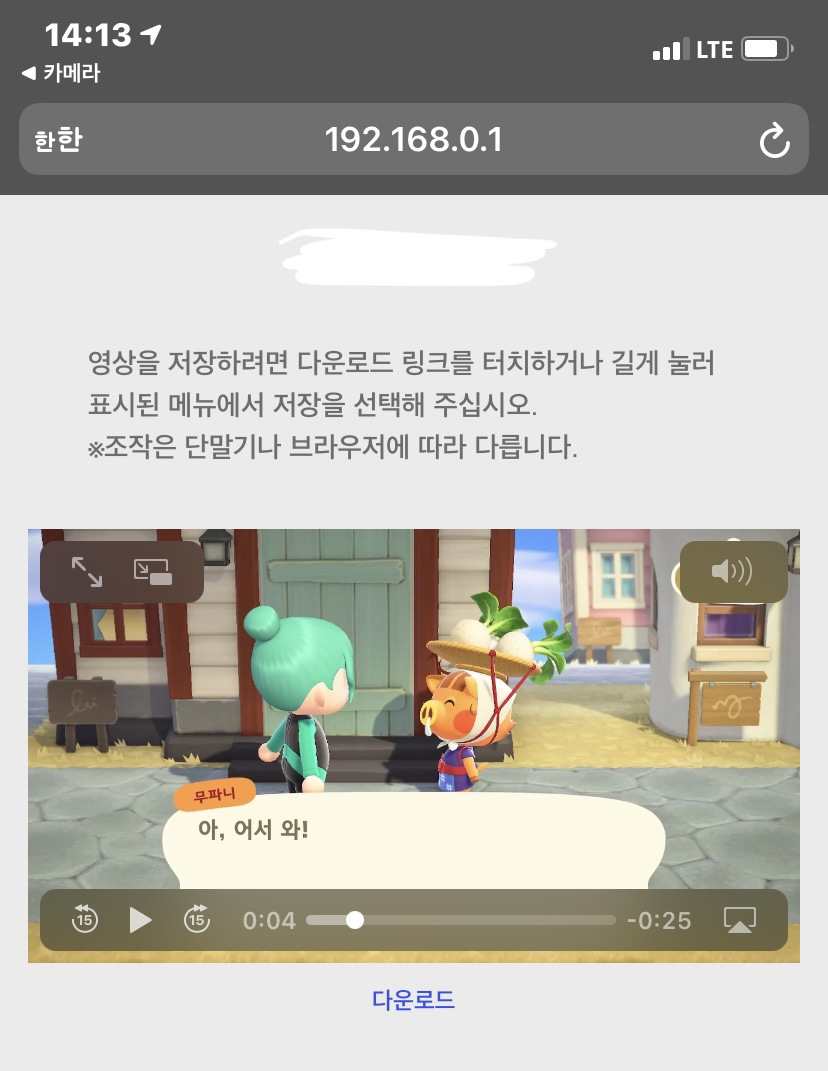
안드로이드폰 사용자분들 중 두번째 QR코드 스캔 후,
위 사진과 같은 파일 공유 사이트에 접속이 안되시는 분이 몇몇 계십니다
닌텐도 스위치 본체에서 흘러나오는 와이파이 신호에 연결하면 파일 공유 사이트에만 접속이 가능하고,
다른 인터넷 사이트에는 접속이 불가능한데, 스마트폰 와이파이 설정에 인터넷 연결 속도가 느리거나 불안정한 경우 모바일 데이터로 전환하는 기능이 켜져있다면
스마트폰이 닌텐도 스위치의 와이파이가 인터넷 연결 속도가 느리거나 불안정한 것으로 인식하여 모바일 데이터로 자동으로 전환이 되버립니다
모바일 데이터로 자동 전환되면 인터넷 연결 속도가 원활한 다른 와이파이에 자동으로 연결이 되기도 하구요
닌텐도 스위치가 내보내는 와이파이 신호와 스마트폰이 연결되어야만 파일 공유 사이트에 접속이되는데, 모바일 데이터로 전환하는 기능 때문에 자동으로 연결이 끊겨버리면 파일 공유 사이트에 접속이 안되고, 때로는 엉뚱한 사이트에 접속이 되기도 하죠
그럴 경우에는 와이파이 리스트에서
우측 상단의 점 3개 버튼 - 고급 에 들어가서
모바일 데이터로 전환을 꺼준 뒤에 다시 한번 시도해보시길 바랍니다
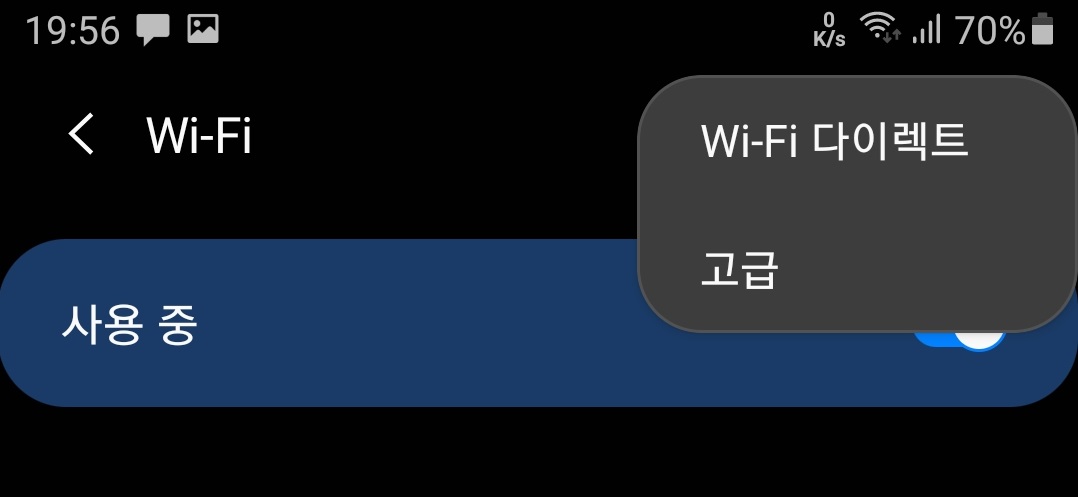
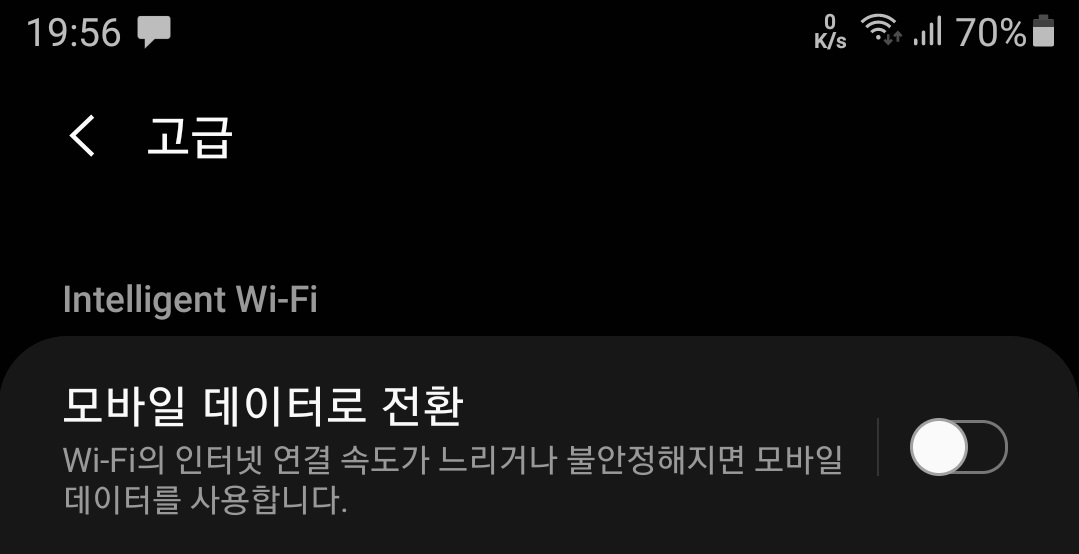
2. PC로 옮기는 방법
PC로 옮기려면 C타입 데이터 케이블만 있으면 됩니다
요즘 나온 스마트폰을 구매하신 분들이라면 대부분 C타입 데이터 케이블은 하나씩 가지고 계시겠지요
없으시다면 따로 하나 구매하셔야됩니다
C타입 데이터 케이블은 다이소에서 2~3천원 내외로 구매할 수 있습니다
너무 비싼거 살 필요 없어요
C타입 데이터 케이블을 구하셨다면
닌텐도 스위치 본체를 독에서 빼낸 후 C타입 데이터 케이블로 PC와 연결해주세요
그리고 홈으로 나와서
설정 - 데이터 관리 - 화면 사진과 동영상 관리 - USB를 연결하여 컴퓨터에 복사
를 누르면 PC와 닌텐도 스위치가 연결됩니다
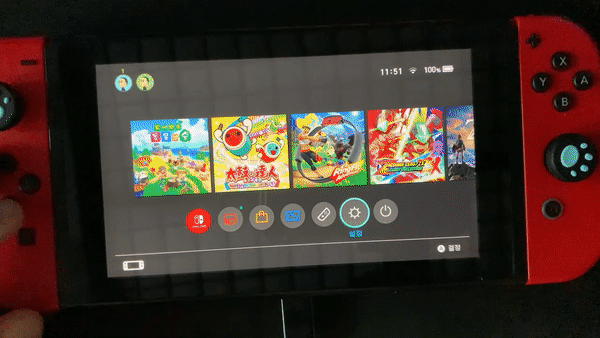
PC와 연결후
PC에서 내 PC 에 들어가면 닌텐도 스위치가 새로 생긴 것을 볼 수 있습니다
이 안에 저장된 사진 파일을 맘대로 골라서 PC로 옮기세요
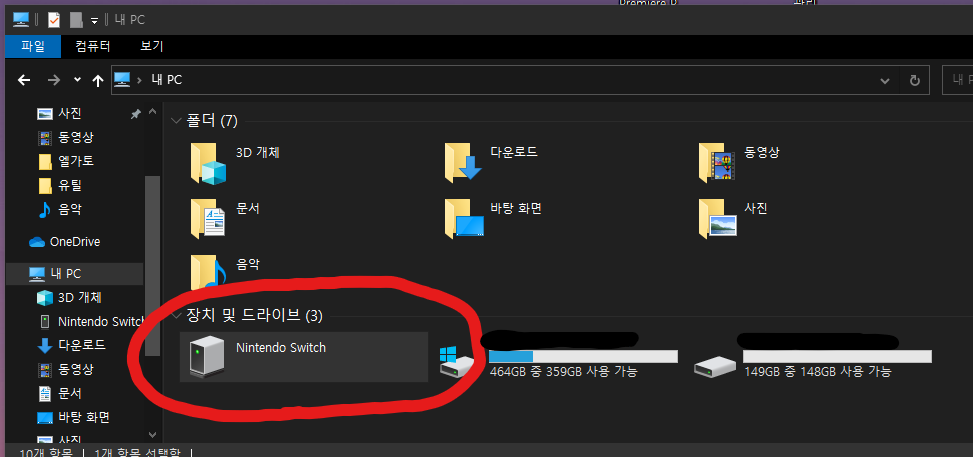
'닌텐도 스위치' 카테고리의 다른 글
| 무주식 폭등 노리기 - 모여봐요 동물의 숲 (1) | 2021.02.01 |
|---|---|
| 염색숍 색깔별 염색 재료 정리 - 젤다의 전설 브레스 오브 더 와일드 (3) | 2021.01.31 |
| 블러드문(붉은달)은 언제 뜰까? - 젤다의 전설 브레스 오브 더 와일드 (2) | 2021.01.31 |
| 닌텐도 스위치 듀얼쇼크 연결 COOV N100 Plus 간단사용설명, 펌웨어 업데이트 방법 (7) | 2020.11.11 |





